Korzystaj z coachingowych list odtwarzania, aby szkolić swój zespół
Data ostatniej aktualizacji: czerwca 6, 2024
Dostępne z każdą z następujących podpisów, z wyjątkiem miejsc, w których zaznaczono:
|
|
|
|
Możesz tworzyć coachingowe listy odtwarzania zawierające pełne lub przycięte nagrania rozmów, aby pomóc w szkoleniu członków zespołu. Playlisty mogą pomóc w nauczaniu umiejętności miękkich i taktyk sprzedaży lub szkoleniu obecnych członków zespołu w zakresie pozycjonowania nowego produktu. Następnie możesz umieścić swoje playlisty w folderach, aby zorganizować różne obszary procesu szkoleniowego.
Możesz także śledzić listy odtwarzania, aby otrzymywać powiadomienia o dodaniu nowych nagrań, dzięki czemu Twój zespół będzie na bieżąco z najnowszymi i najlepszymi rozmowami. Obserwując listę odtwarzania, będziesz codziennie otrzymywać powiadomienie e-mail o dodaniu nowych nagrań z poprzedniego dnia.
Pierwsze kroki
- Każdy użytkownik może utworzyć listę odtwarzania lub folder. Gdy lista odtwarzania lub folder są udostępniane innym użytkownikom, mogą oni dodawać nagrania do udostępnionej listy odtwarzania.
- Tylko właściciel listy odtwarzania lub superadministrator może przenosić, usuwać lub aktualizować uprawnienia do udostępniania listy odtwarzania. Jeśli jednak znajduje się ona w folderze, właściciel folderu lub superadministrator może przenieść lub zaktualizować uprawnienia do udostępniania listy odtwarzania.
- Superadministratorzy mogą wyświetlać wszystkie listy odtwarzania, w tym prywatne.
- Dostęp do przeglądania nagrań pozostaje zależny od uprawnień użytkownika do wyświetlania kontaktu powiązanego z nagraniem. Dodanie nagrania do listy odtwarzania nie zastąpi tego uprawnienia.
Tworzenie coachingowej listy odtwarzania
- Przejdź do jednego z poniższych elementów:
- Na swoim koncie HubSpot przejdź do Biblioteka > Listy odtwarzania coachingu.
- Na koncie HubSpot przejdź do System CRM > Połączenia. Kliknij Listy odtwarz ania w prawym górnym rogu.
- Kliknij opcję Utwórz listę odtwarzania w prawym górnym rogu.
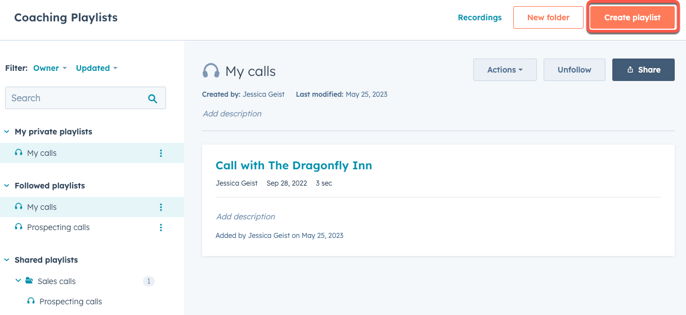
- Na prawym pasku bocznym wpisz nazwę listy odtwarz ania i jej opis w polach tekstowych.
- Kliknij menu rozwijane Folder i wybierz folder. Dowiedz się, jak utworzyć folder listy odtwarzania.
- Użyj przycisku opcji circleFilled, aby wybrać, kto może zobaczyć tę listę odtwarzania. Jeśli wybierzesz opcję Określeni użytkownicy lub zespoły, kliknij kartę Użytkownicy lub zespoły i kliknij pole wyboru obok każdego użytkownika lub zespołu, który chcesz dodać do tej listy odtwarzania.
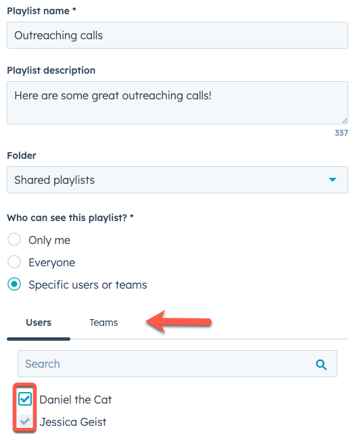
- Kliknij pole wyboru Wyślij powiadomienie e-mail, jeśli chcesz powiadomić użytkowników o utworzeniu listy odtwarzania. Możesz skopiować link do listy odtwarzania później, jeśli nie wyślesz powiadomienia teraz.
- Kliknij przycisk Utwórz.
Dodawanie nagrań do listy odtwarzania
- Na stronie Coaching Playlists kliknij Nagrania w prawym górnym rogu.
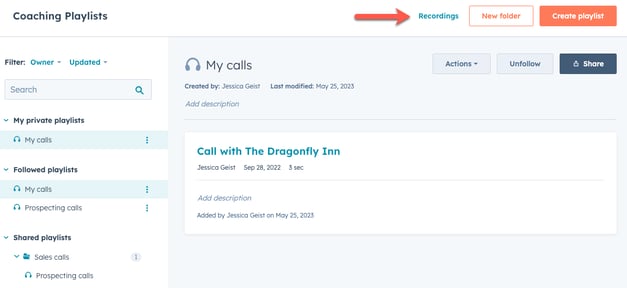
- Kliknij rekord rozmowy zawierający nagranie. Nad nagraniem kliknij + Dodaj do listy odtwarzania.
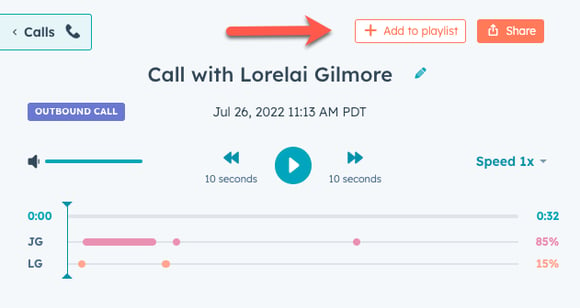
- W oknie dialogowym Dodaj do listy odtwarzania :
- Kliknij menu rozwijane Wybierz listę odtwarzania i kliknij pole wyboru obok każdej listy odtwarzania, do której chcesz dodać nagranie. Kliknij Utwórz listę odtwarzania, jeśli chcesz utworzyć nową listę odtwarzania. Otworzy się nowa karta, w której można utworzyć nową listę odtwarzania. Aby dodać nagranie do nowej listy odtwarzania, konieczne będzie ponowne wykonanie tych kroków.
- Wpiszopis w polu tekstowym.
- Użyj uchwytów wzdłuż ścieżki głośnika lub wpisz czas rozpoczęcia i zakończenia, aby zmienić długość nagrania. Jeśli chcesz dodać całe nagranie, upewnij się, że uchwyty wzdłuż ścieżki głośnika znajdują się na początku i na końcu nagrania.
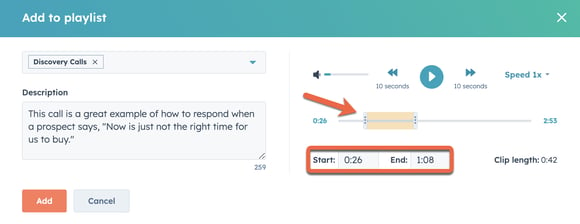
-
- Kliknij przycisk Dodaj. Przejdź z powrotem do strony Coaching Playlist.
Tworzenie folderów list odtwarzania
- Przejdź do jednego z poniższych:
- Na swoim koncie HubSpot przejdź do Biblioteka > Listy odtwarzania coachingu..
-
- Na koncie HubSpot przejdź do System CRM > Połączenia. Kliknij Listy odtwarzania w prawym górnym rogu.
- Kliknij Nowy folder w prawym górnym rogu.
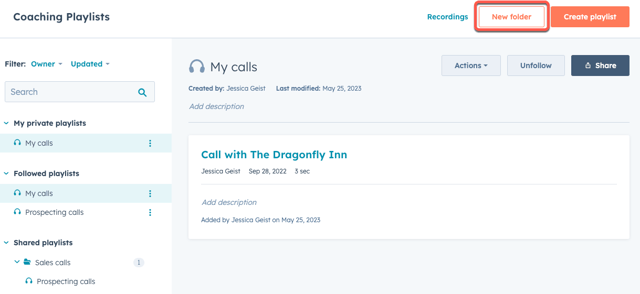
- Na prawym pasku bocznym wpisz nazwę folderu i opis folderu w polach tekstowych.
- Użyj przycisku opcji circleFilled, aby wybrać, kto może zobaczyć tę listę odtwarzania. Jeśli wybierzesz opcję Określeni użytkownicy lub zespoły, kliknij kartę Użytkownicy lub zespoły i kliknij pole wyboru obok każdego użytkownika lub zespołu, który chcesz dodać do tej listy odtwarzania.
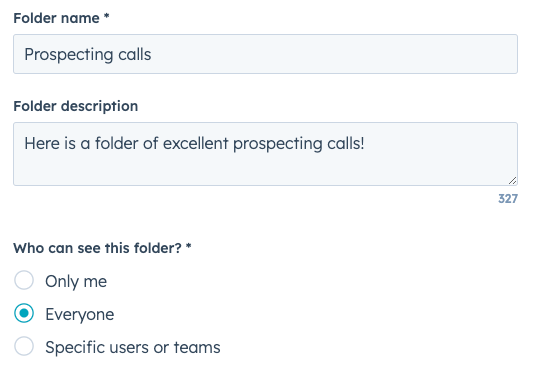
- Kliknij przycisk Utwórz.
Zarządzanie coachingowymi listami odtwarzania
- Przejdź do jednej z poniższych opcji:
- Na swoim koncie HubSpot przejdź do Biblioteka > Listy odtwarzania coachingu..
-
- Na koncie HubSpot przejdź do System CRM > Połączenia. Kliknij Listy odtwarzania w prawym górnym rogu.
- Na prawym pasku bocznym kliknij menu rozwijane Moje prywatne listy odtwarzania, Obserwowane listy odtwarzania i Udostępnione listy odtwarzania, aby wyświetlić różne listy odtwarzania i foldery. Listy odtwarzania i foldery można filtrować według właściciela i daty ostatniej aktualizacji.
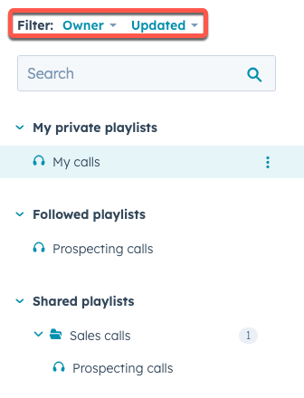
- Aby przenieść nagrania do różnych list odtwarzania:
- Na liście odtwarzania najedź kursorem na nagranie i kliknij menu rozwijane verticalMenu Akcje. Następnie kliknij opcję Przenieś.
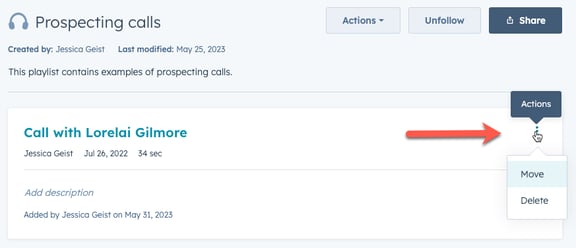
- W oknie dialogowym kliknij pole wyboru obok listy odtwarzania, do której chcesz przenieść nagranie. Kliknij przycisk Przenieś.
- Aby przenieść listy odtwarzania do innych folderów:
- Przejdź do jednego z poniższych:
- Na lewym pasku bocznym kliknij menu rozwijane verticalMenu Actions, a następnie kliknij Move.
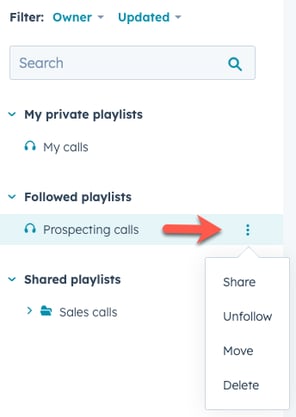
- Na liście odtwarzania kliknij menu rozwijane Akcje w prawym górnym rogu, a następnie kliknij opcję Przenieś.
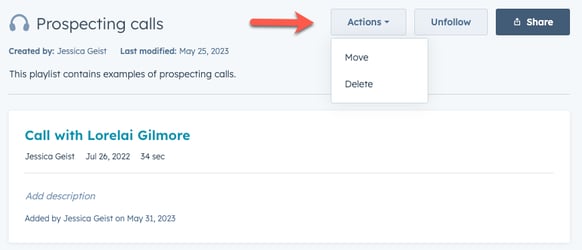
- W oknie dialogowym kliknij menu rozwijane Wybierz folder i wybierz folder, do którego chcesz przenieść listę odtwarzania. Kliknij przycisk Przenieś.
- Przejdź do jednego z poniższych:
Uwaga: po przeniesieniu listy odtwarzania do folderu, lista odtwarzania odziedziczy uprawnienia udostępniania folderu. Właściciel folderu będzie mógł przenieść, usunąć lub zmienić uprawnienia udostępniania dla tej listy odtwarzania. Aby zmienić uprawnienia listy odtwarzania w folderze, należy przenieść listę odtwarzania poza folder lub zaktualizować uprawnienia udostępniania folderu.
- Aby usunąć listę odtwarzania lub folder:
- Przejdź do jednego z poniższych elementów:
- Na lewym pasku bocznym kliknij menu rozwijane verticalMenu Actions, a następnie kliknij przycisk Delete.
- Na liście odtwarzania kliknij menu rozwijane Akcje w prawym górnym rogu, a następnie kliknij opcję Usuń.
- W oknie dialogowym wprowadź identyfikator konta Hub, aby potwierdzić usunięcie. Następnie kliknij przycisk Usuń folder.
- Przejdź do jednego z poniższych elementów:
- Aby udostępniać listy odtwarzania lub foldery:
- Przejdź do jednego z poniższych:
- Na lewym pasku bocznym kliknij menu rozwijane verticalMenu Actions, a następnie kliknij Share.
- Na liście odtwarzania lub w folderze kliknij opcję Udostępnij w prawym górnym rogu.
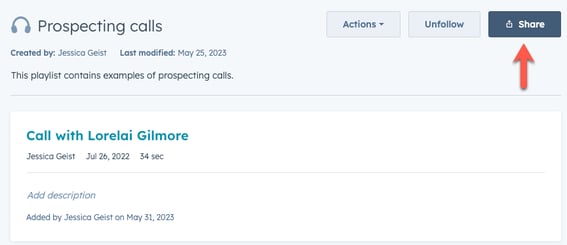
- W oknie dialogowym użyj przycisku opcji circleFilled, aby wybrać, kto może zobaczyć tę listę odtwarzania. Jeśli wybierzesz opcję Określeni użytkownicy lub zespoły, kliknij kartę Użytkownicy lub zespoły i kliknij pole wyboru obok każdego użytkownika lub zespołu, który chcesz dodać do tej listy odtwarzania. Możesz także kliknąć Kopiuj łącze.
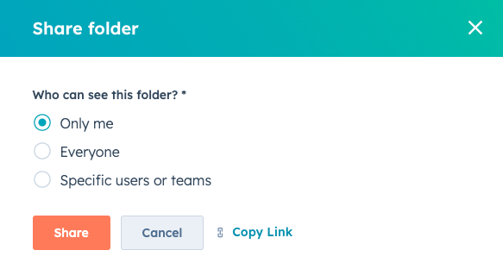
- Kliknij Udostępnij.
- Przejdź do jednego z poniższych:
- Aby śledzić listę odtwarzania lub przestać ją obserwować, na lewym pasku bocznym kliknij menu rozwijane verticalMenu Actions, a następnie kliknij Follow lub Unfollow. Gdy obserwujesz listę odtwarzania, pojawi się ona w menu rozwijanym Obserwowane listy odtwarz ania, aby ułatwić śledzenie ich.